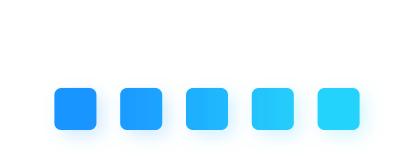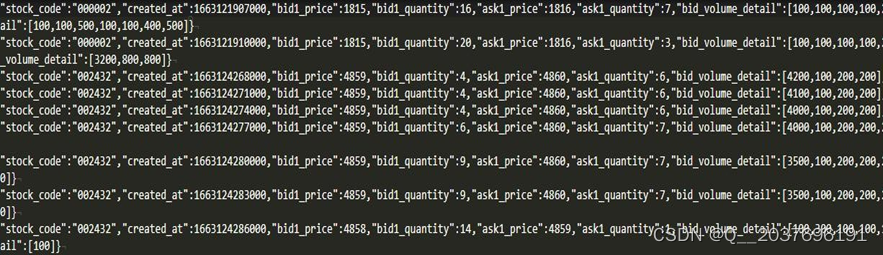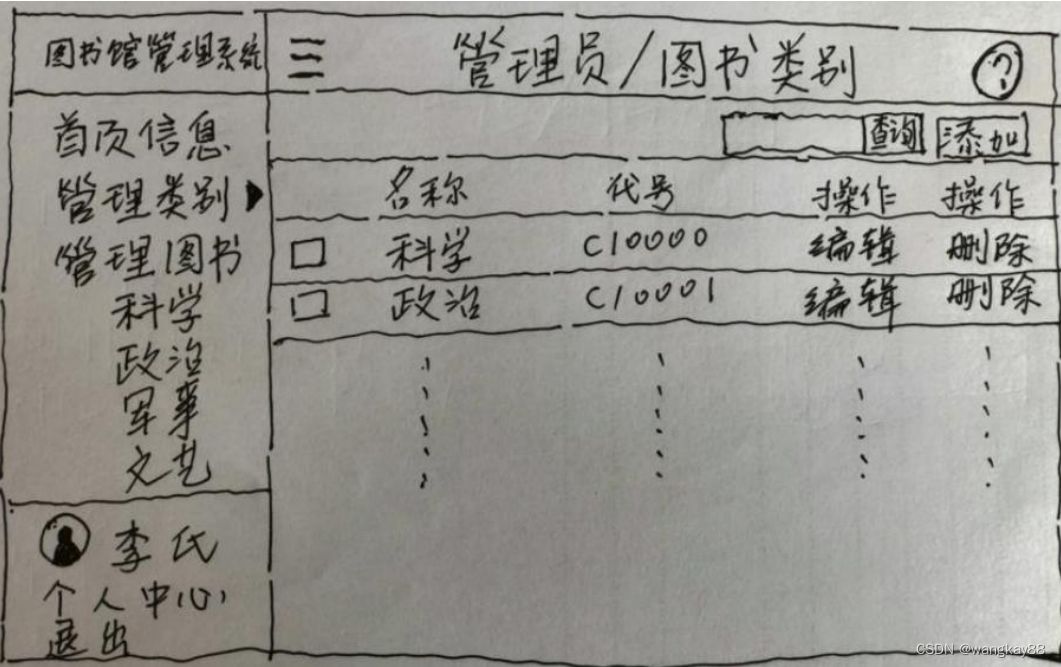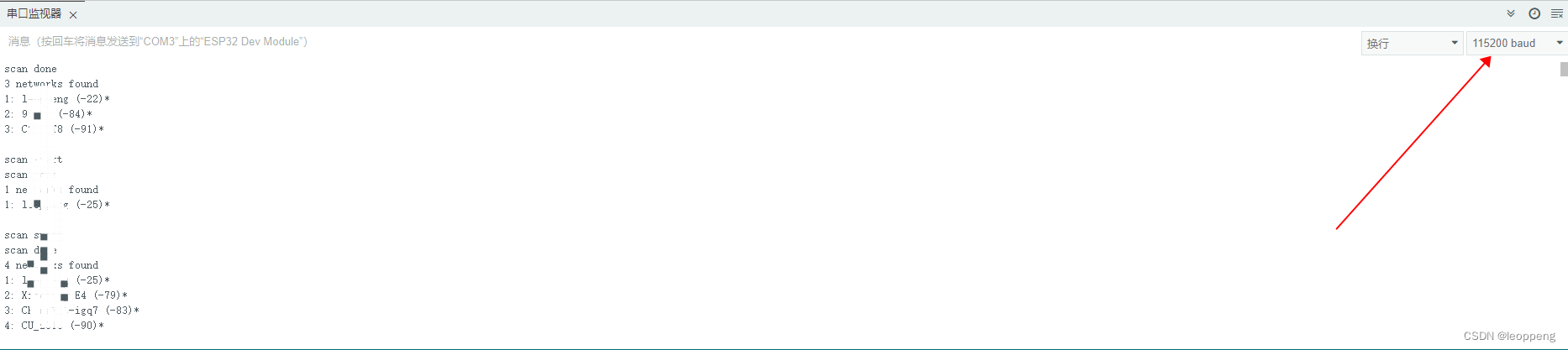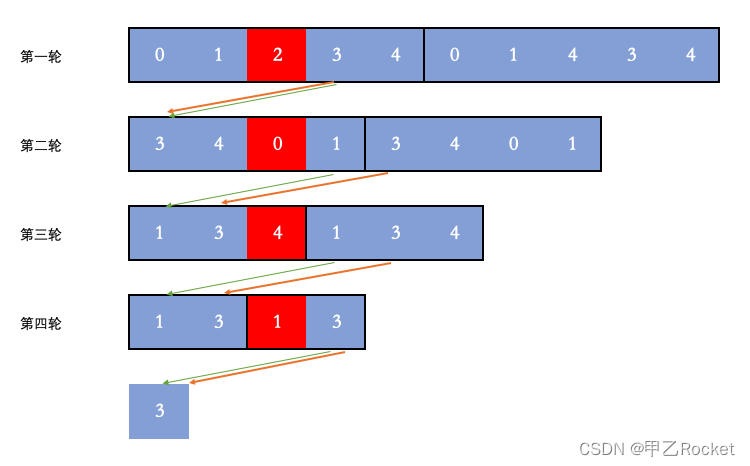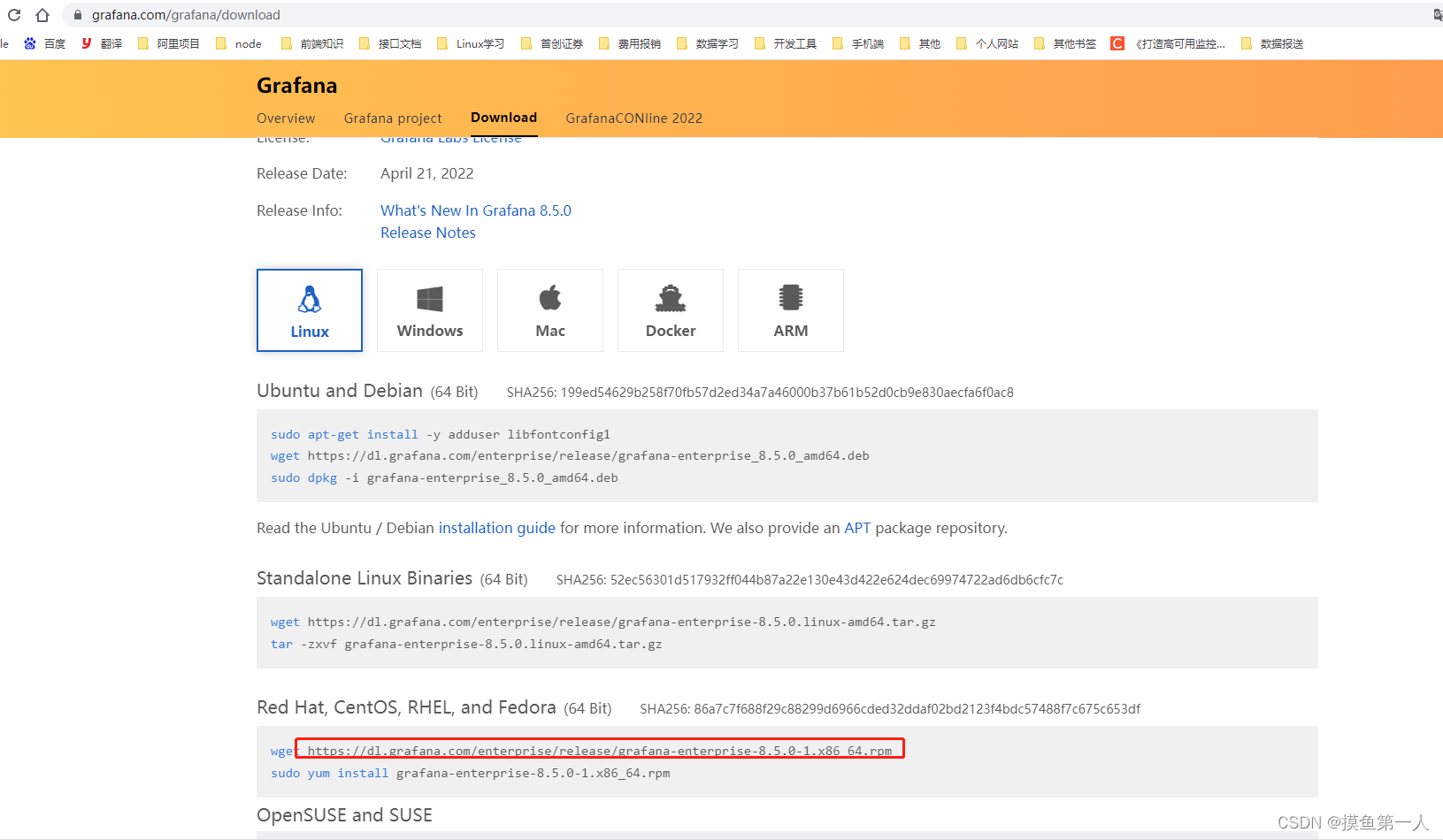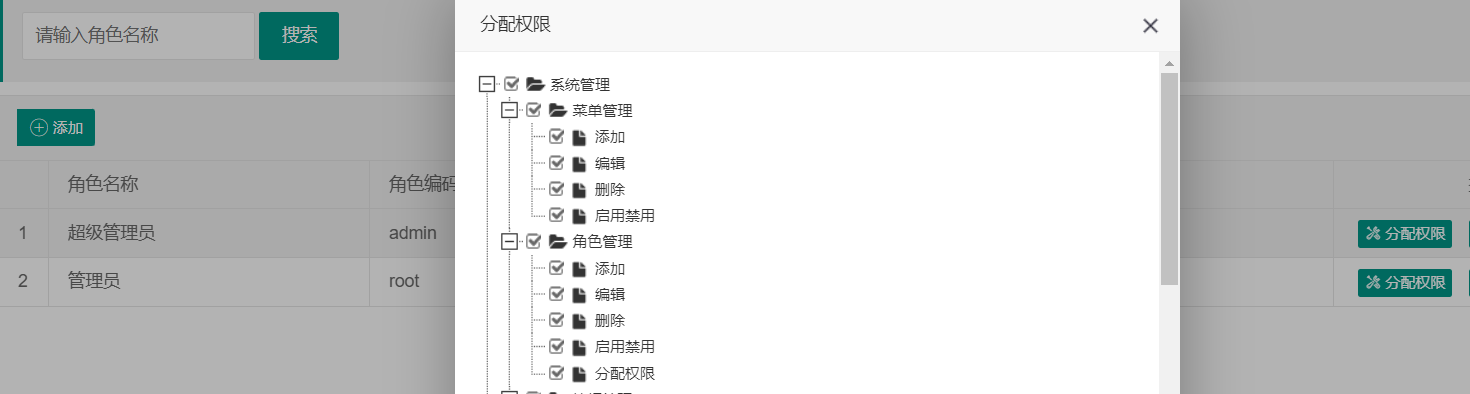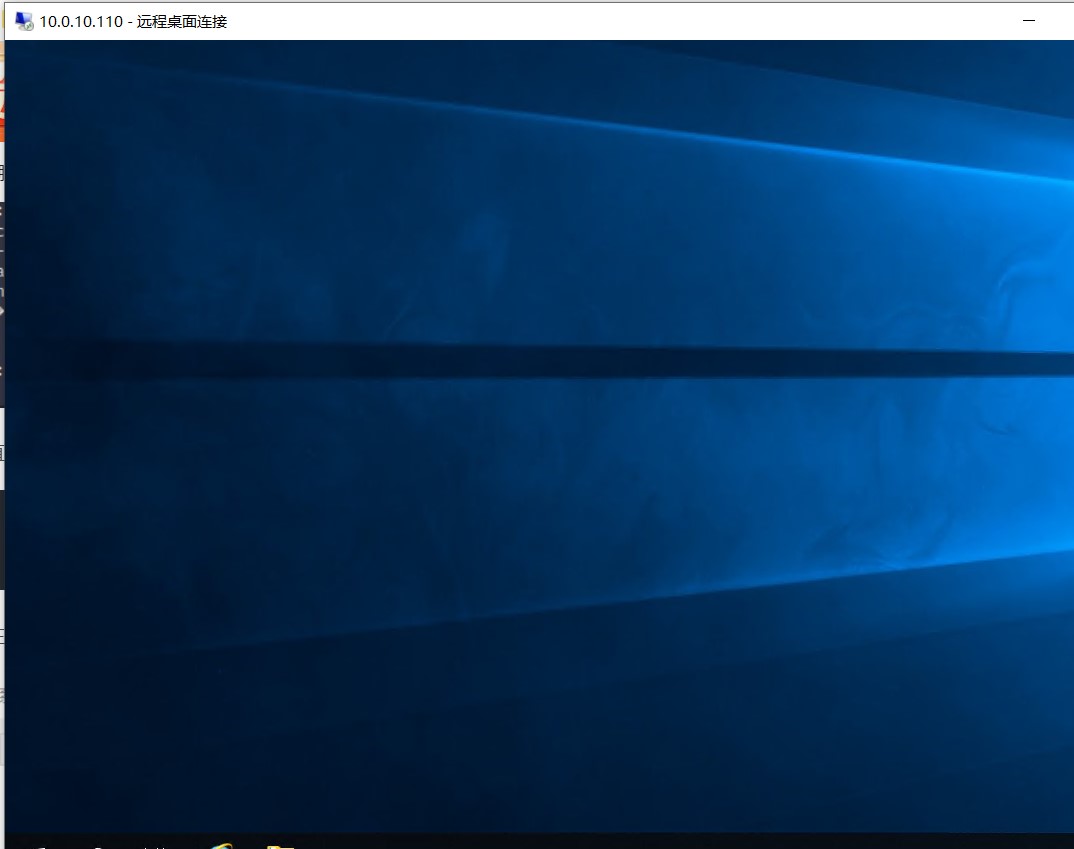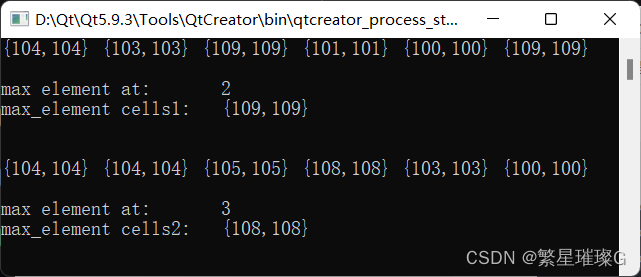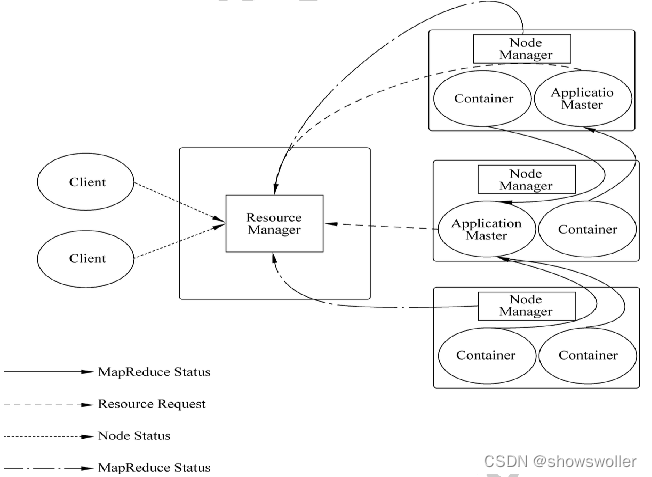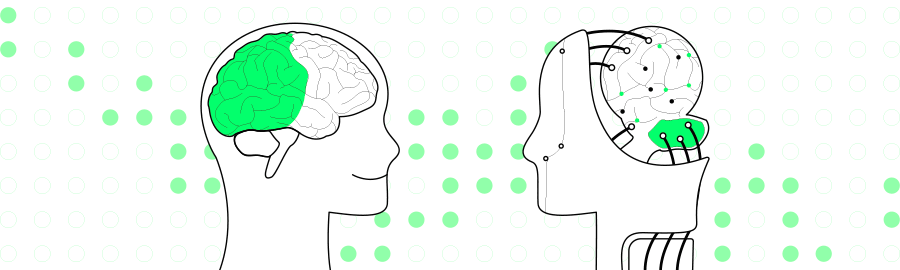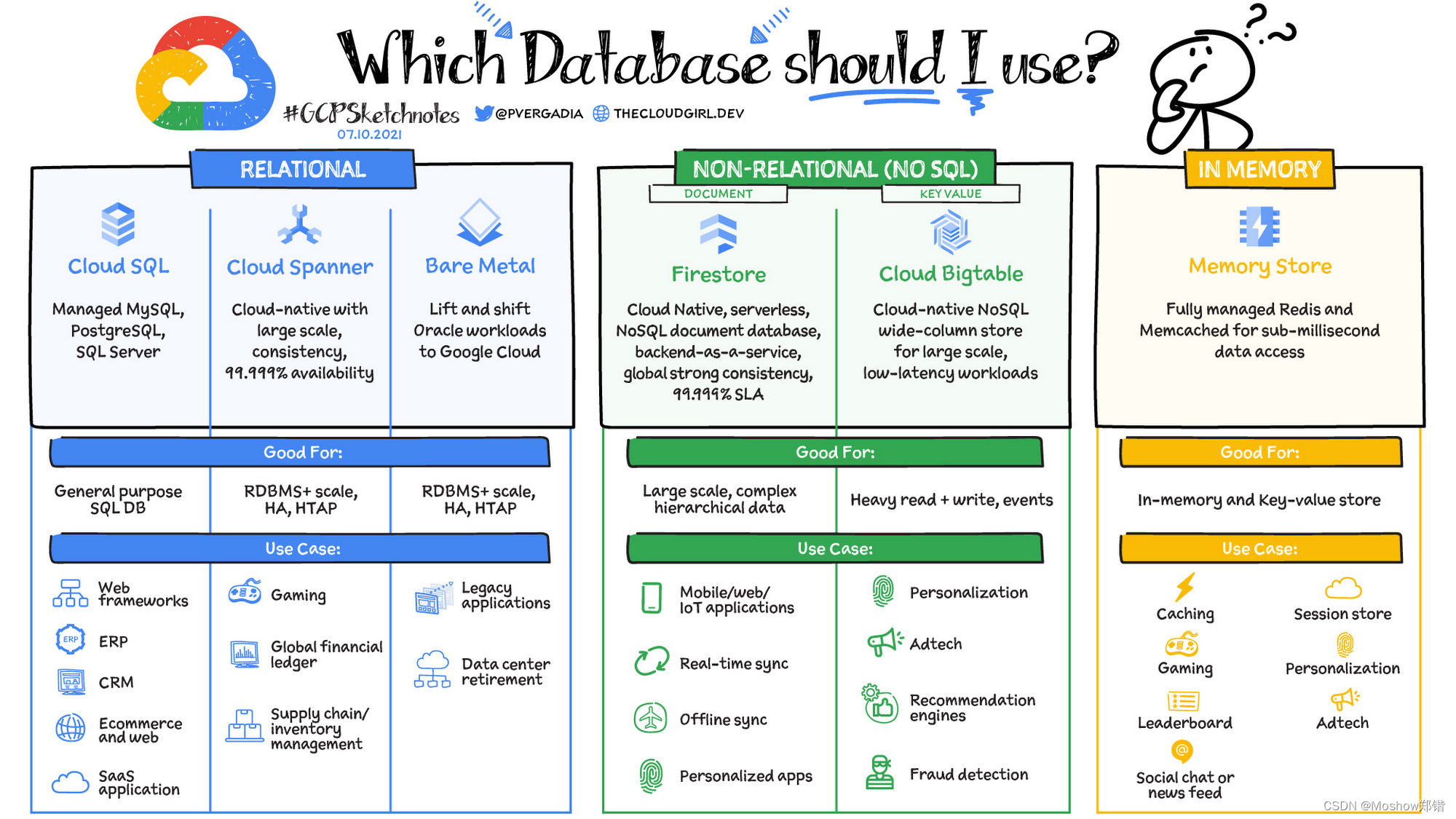Windows 禁用驱动签名方式
- 1. Windows开启测试模式
- 2. 强制禁用
- 2.1 Win7、Win8
- 2.2 Win10
- 3. 开机选用强制开启禁用签名模式
- 3.1 Win7
- 2.3 Win8、Win10及Win11
- 3. 参考
1. Windows开启测试模式
以管理员模式启动cmd,输入以下命令:
- 开启系统的测试模式
bcdedit /set testsigning on - 开启操作系统内核调试
bcdedit /debug ON - 开启应用程序调试
bcdedit /bootdebug ON
重启,重启后一般在电脑右下角会显示测试模式等字样,个人更偏向与使用此方式
2. 强制禁用
2.1 Win7、Win8
以管理员模式运行cmd执行如下命令:
- 强制关闭
bcdedit.exe -set loadoptions DDISABLE_INTEGRITY_CHECKS - 启动
bcdedit.exe -set loadoptions ENABLE_INTEGRITY_CHECKS
2.2 Win10
以管理员模式运行cmd执行如下命令:
- 禁用签名
bcdedit.exe /set nointegritychecks on - 恢复签名
bcdedit.exe /set nointegritychecks off
3. 开机选用强制开启禁用签名模式
3.1 Win7
- 在电脑启动的过程中,按键盘上面的按键F8,就会出现系统启动项界面
- 选择
禁用驱动程序签名强制即可
2.3 Win8、Win10及Win11
这几个系统的方式大致相同,差别在于不同系统的选项名称的细微差别,核心步骤如下:
-
打开系统设置界面,选择如下内容
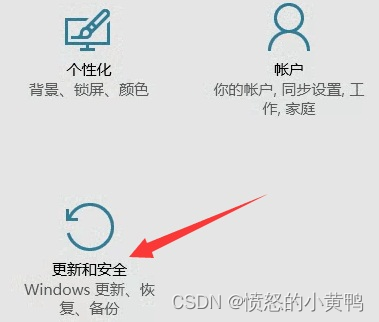
-
恢复 -> 高级启动 -> 立即重启;
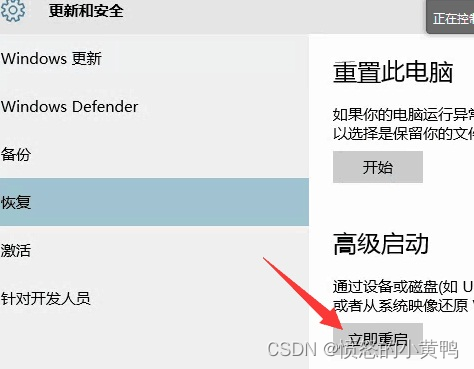
-
电脑重启后,选项界面,点击疑难解答
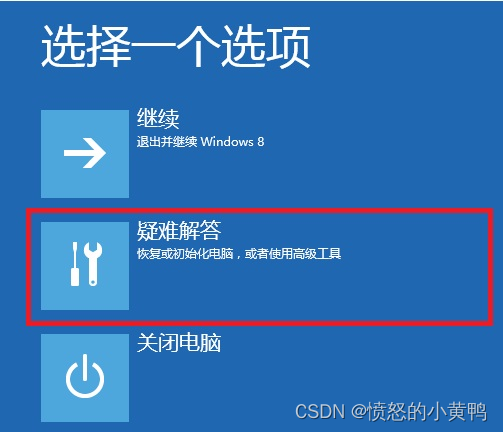
-
进入疑难解答界面后依次选择,高级选项 -> 启动设置,最后点击重启
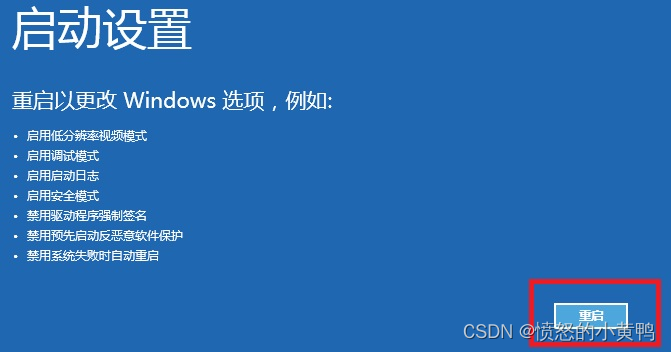
-
重启后,选择
禁用驱动程序强制签名
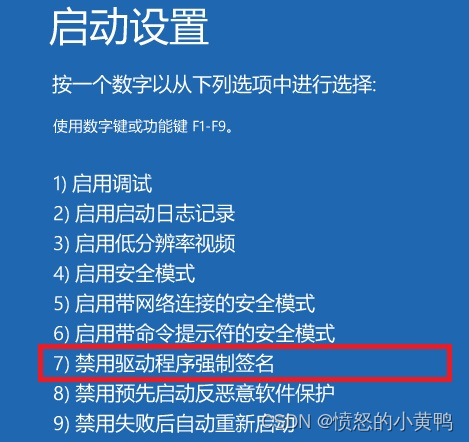
3. 参考
- https://learn.microsoft.com/en-us/windows-hardware/drivers/devtest/bcdedit–set
- https://iknow.lenovo.com.cn/detail/dc_132524.html